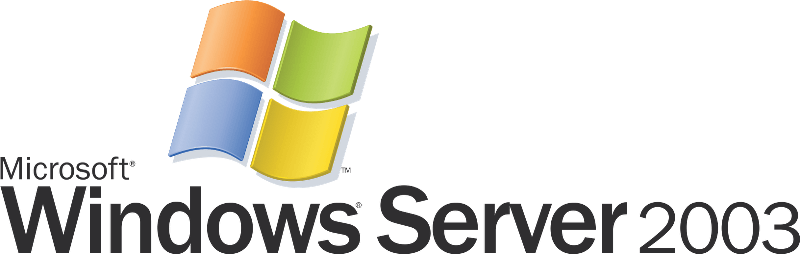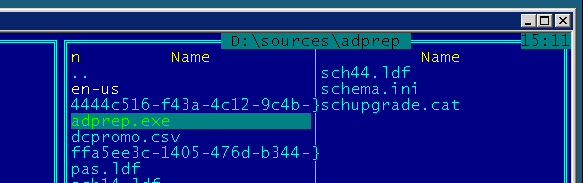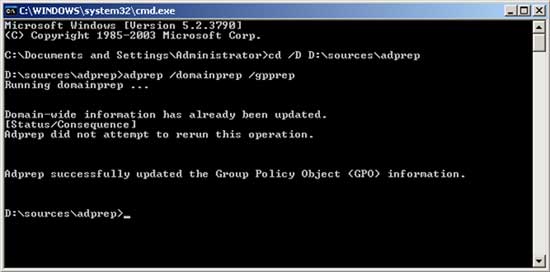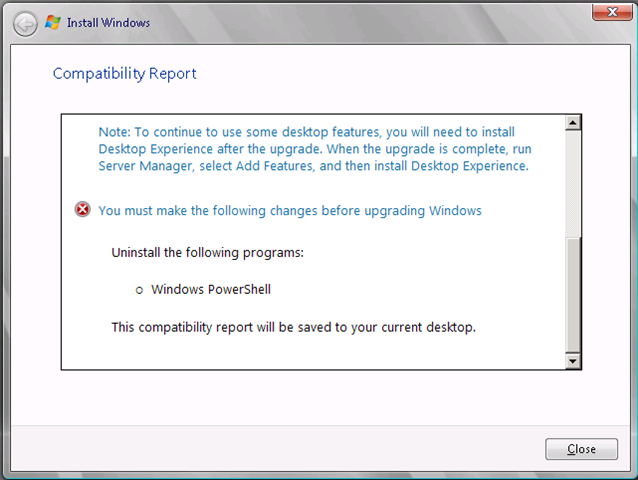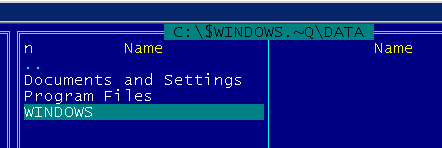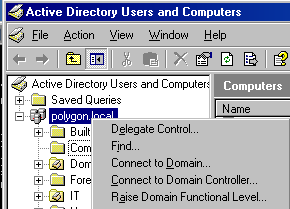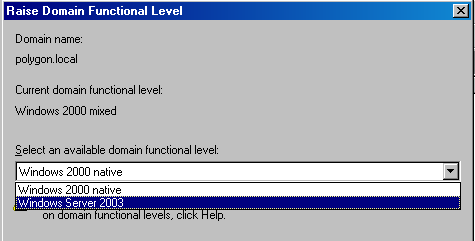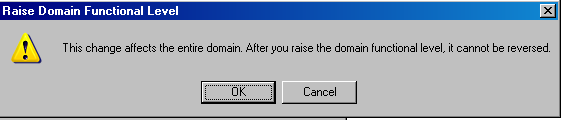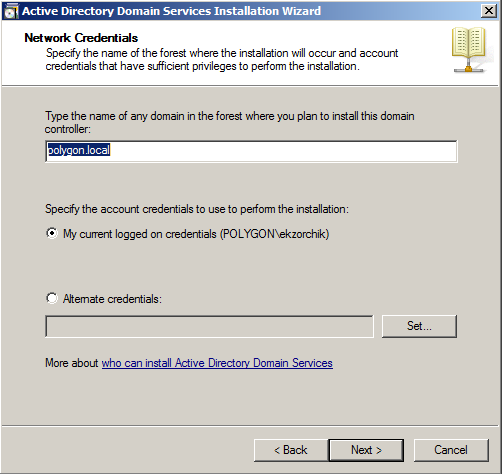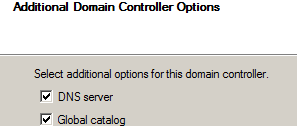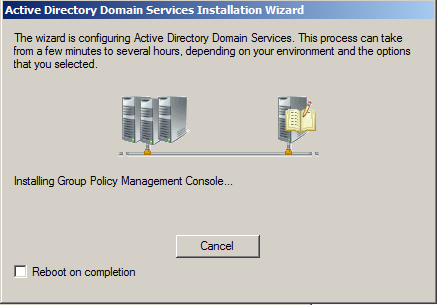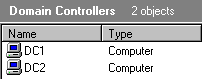14 июля 2015 года закончилась поддержка Windows 2003 Server. Это значит, что никаких исправлений для этой ОС выпускаться больше не будет. И многие администраторы стали рассматривать варианты перехода на более современные системы.
В нашей инфраструктуре используется некоторая часть серверов под управлением Windows 2003, работающих по принципу «работает – не трогай». Тем не менее, откладывать больше нельзя.
Что следует учесть перед началом обновления? Если есть возможность – не выполняйте обновление “на месте”, поднимайте новый сервер и переносите роли/данные – так вы сможете обновиться до любой версии Windows Server. Для тех, кто не ищет лёгких путей, отмечу следующие моменты:
- Если у вас архитектура x86, обновиться можно только до x86. Единственная подходящая для этого система – Windows Server 2008. Это последняя ОС, которая имела 32-разрядную версию. Начиная с Windows 2008 R2, серверные ОС идут исключительно x64.
- Если у вас виртуальная инфраструктура, как у меня (MS Hyper-V), то непосредственно перед обновлением следует удалить службы интеграции. Думаю, для VMWare следует сделать то же самое. В противном случае обновление пройдет, но новая система в моем случае отказалась грузиться, показывая синий экран. Пришлось откатываться (да, существует штатная возможность откатить установку и вернуться к установленной ранее системе) и начинать сначала.
- Если сервер физический – потребуется физическое же присутствие в процессе обновления, поскольку настройки, включая сетевые, при обновлении не сохраняются.
Перед началом обновления делаем резервные копии данных, перегружаем систему на всякий случай. Вставляем диск с дистрибутивом. Если обновляется первый контроллер домена, то необходимо обновить схему домена. Заходим в папку sourcesadprep
И выполняем в командной строке (или из Пуск – Выполнить) команду:
adprep /domainrep /gpprep
Эта команда выполняется только один раз, при обновлении последующих контроллеров выполнять её не надо. Если попытаться выполнить обновление пропустив этот шаг, то на этапе проверки совместимости программа установки сообщит вам об необходимости обновления схемы и на этом завершит работу.
Еще одна проблема поджидает на этапе проверки совместимости – установленный PowerShell.
Microsoft осведомлен об этой проблеме, и даже есть специальная статья базы знаний – KB950376. Однако, в моем случае, предложенное решение не помогло. Пришлось искать через реестр, и удалять обновление KB968930, которое, кстати, явно в оснастке “Установка и удаление программ” не отображается. Отображается оно как “Windows Management Framework Core”. После удаления этого обновления, установщик смог продолжить работу.
Следующая засада, которая нас может ждать – это сброс всех параметров сетевых интерфейсов. Возможно, это было только у меня, так-как дело происходило в виртуальной среде и могло быть связано с удалением служб интеграции и последующей их установкой в новой системе, но готовым быть стоит. Поэтому я упомянул о физической доступности сервера в начале статьи.
Если все прошло успешно, мы получим обновленный сервер 2008 с теми же ролями, которые были установлены, общими папками и настройками.
Данные старой системы сохраняются в корне системного диска в скрытой папке:
После того, как убедитесь, что обновление действительно прошло успешно, эту папку можно удалить и освободить довольно-таки большой объем. Если есть возможность, то погоняйте новую систему месяц-другой перед удалением, чтобы быть уверенным на все 100.
Просмотров: 1 519
Hi,
We may perform the following steps to upgrade to Windows Server 2008.
1. Verify the new server’s TCP/IP configuration has been pointed to the current DNS server.
2. Make the new server become a member server of the current Windows Server 2003 domain first.
3. Upgrade the Windows Server 2003 forest schema to Windows Server 2008 schema with the «adprep /forestprep» command on old server.
Please run the «adprep.exe /forestprep» command from the Windows Server 2008 installation disk on the schema master. To do this, insert the Windows Server
2008 installation disk, and then type the following command:
Drive:sourcesADPREPadprep.exe /forestprep
4. Upgrade the Windows 2003 domain schema with the «adprep /domainprep» command on old server.
Please run the «adprep.exe /domainprep» command from the Windows Server 2008 installation disk on the infrastructure master. To do this, insert the Windows
Server 2008 installation disk, and then type the following command:
Drive:sourcesADPREP adprep.exe /domainprep
5. Insert Windows Server 2008 Installation Disc in the new server.
6. Run «dcpromo» on new server to promote it as an additional domain controller in existing Windows 2003 domain, afterwards you may verify the installation
of Active Directory.
How to Verify an Active Directory Installation in Windows Server 2003
http://support.microsoft.com/kb/816106
7. Verify the new server’s TCP/IP configuration has been pointed to current DNS server.
8. Enable Global Catalog on new server and manually Check Replication Topology and afterwards manually trigger replication (Replicate Now) to synchronize
Active Directory database between 2 replicas.
Please note: It will some time to replicate GC between DC, please wait some time with patience.
9. Disable Global Catalog on the old DC.
10. Transfer all the FSMO roles from the old DC to the new DC.
How to view and transfer FSMO roles in Windows Server 2003
http://support.microsoft.com/kb/324801
11. Verify that the old DNS Server Zone type is Active Directory-Integrated. If not, please refer to:
How To: Convert DNS Primary Server to Active Directory Integrated
http://support.microsoft.com/kb/816101
Note: Active Directory Integrated-Zone is available only if DNS server is a domain controller.
12. Install DNS component on new server and configure it as a new DNS Server (Active Directory Integrated-Zone is preferred). All the DNS configuration
should be replicated to the new DNS server with Active Directory Replication.
13. Make all the clients change TCP/IP configuration to point to new server as DNS.
14. You may configure TCP/IP on all the clients, or adjust DHCP scope settings to make them use the new DNS server.
Note: It is a good practice to make the old DC offline for several days and check whether everything works normally with the new server online. If so,
you may let the old DC online and run DCPROMO to demote it.
For more information, please refer to the following Microsoft TechNet article and blog:
How to Upgrade Domain Controllers to Windows Server 2008 or Windows Server 2008 R2
http://technet.microsoft.com/en-us/library/ee522994(WS.10).aspx
Upgrading an Active Directory Domain from Windows Server 2003 to Windows Server 2008 or Windows Server 2008 R2
http://msmvps.com/blogs/mweber/archive/2010/02/10/upgrading-an-active-directory-domain-from-windows-server-2003-to-windows-server-2008-or-windows-server-2008-r2.aspx
For the similar thread, please also refer to the following link:
migration from windows 2003 to windows 2008
http://social.technet.microsoft.com/Forums/en/winserverMigration/thread/dab33e51-25f4-476c-b173-7e65ee253373
Regards,
Arthur Li
TechNet Community Support
Hi,
We may perform the following steps to upgrade to Windows Server 2008.
1. Verify the new server’s TCP/IP configuration has been pointed to the current DNS server.
2. Make the new server become a member server of the current Windows Server 2003 domain first.
3. Upgrade the Windows Server 2003 forest schema to Windows Server 2008 schema with the «adprep /forestprep» command on old server.
Please run the «adprep.exe /forestprep» command from the Windows Server 2008 installation disk on the schema master. To do this, insert the Windows Server
2008 installation disk, and then type the following command:
Drive:sourcesADPREPadprep.exe /forestprep
4. Upgrade the Windows 2003 domain schema with the «adprep /domainprep» command on old server.
Please run the «adprep.exe /domainprep» command from the Windows Server 2008 installation disk on the infrastructure master. To do this, insert the Windows
Server 2008 installation disk, and then type the following command:
Drive:sourcesADPREP adprep.exe /domainprep
5. Insert Windows Server 2008 Installation Disc in the new server.
6. Run «dcpromo» on new server to promote it as an additional domain controller in existing Windows 2003 domain, afterwards you may verify the installation
of Active Directory.
How to Verify an Active Directory Installation in Windows Server 2003
http://support.microsoft.com/kb/816106
7. Verify the new server’s TCP/IP configuration has been pointed to current DNS server.
8. Enable Global Catalog on new server and manually Check Replication Topology and afterwards manually trigger replication (Replicate Now) to synchronize
Active Directory database between 2 replicas.
Please note: It will some time to replicate GC between DC, please wait some time with patience.
9. Disable Global Catalog on the old DC.
10. Transfer all the FSMO roles from the old DC to the new DC.
How to view and transfer FSMO roles in Windows Server 2003
http://support.microsoft.com/kb/324801
11. Verify that the old DNS Server Zone type is Active Directory-Integrated. If not, please refer to:
How To: Convert DNS Primary Server to Active Directory Integrated
http://support.microsoft.com/kb/816101
Note: Active Directory Integrated-Zone is available only if DNS server is a domain controller.
12. Install DNS component on new server and configure it as a new DNS Server (Active Directory Integrated-Zone is preferred). All the DNS configuration
should be replicated to the new DNS server with Active Directory Replication.
13. Make all the clients change TCP/IP configuration to point to new server as DNS.
14. You may configure TCP/IP on all the clients, or adjust DHCP scope settings to make them use the new DNS server.
Note: It is a good practice to make the old DC offline for several days and check whether everything works normally with the new server online. If so,
you may let the old DC online and run DCPROMO to demote it.
For more information, please refer to the following Microsoft TechNet article and blog:
How to Upgrade Domain Controllers to Windows Server 2008 or Windows Server 2008 R2
http://technet.microsoft.com/en-us/library/ee522994(WS.10).aspx
Upgrading an Active Directory Domain from Windows Server 2003 to Windows Server 2008 or Windows Server 2008 R2
http://msmvps.com/blogs/mweber/archive/2010/02/10/upgrading-an-active-directory-domain-from-windows-server-2003-to-windows-server-2008-or-windows-server-2008-r2.aspx
For the similar thread, please also refer to the following link:
migration from windows 2003 to windows 2008
http://social.technet.microsoft.com/Forums/en/winserverMigration/thread/dab33e51-25f4-476c-b173-7e65ee253373
Regards,
Arthur Li
TechNet Community Support
- Remove From My Forums
-
Вопрос
-
Приятного времени суток господа!
Сейчас есть один контроллер домена на Windows 2003 R2
хочу его обновить до Windows 2008 R2 путем установки поверх.
Никто таким не занимался раньше?
Какие могут быть проблемы?
Можно ли так делать?
Буду рад если будете давать официальные ссылки.
Заранее всем спасибо.
KYI
Ответы
-
-
Предложено в качестве ответа
Dmitry PonomarevEditor
8 декабря 2009 г. 7:25 -
Помечено в качестве ответа
Vinokurov Yuriy
10 декабря 2009 г. 12:43
-
Предложено в качестве ответа
Все ответы
-
-
Предложено в качестве ответа
Dmitry PonomarevEditor
8 декабря 2009 г. 7:25 -
Помечено в качестве ответа
Vinokurov Yuriy
10 декабря 2009 г. 12:43
-
Предложено в качестве ответа
-
В первой ссылке, я так понимаю, ничего не сказано про контроллер домена
во второй ссылке сказано как мигрировать, но не обновиться путем установки поверх.
Может есть еще каки-то варианты?
KYI
-
Процесс обновления всегда споряжен с некоторыми рисками. Поэтому, если контроллер домена AD у Вас один, то будет разумно не обновлять его, а установить «рядом» еще один контроллер, на который реплицировать каталог AD от существующего, после чего и обновлять существующий контроллер.
-
что то меня смущает вот эта надпись
Windows Server 2008 R2 (бета-версия)
Я вообще то был в полной уверености что R2 уже не бета
или я не проав?
KYI
-
R2 уже не бета.
Если существующий контроллер х86, то путь один -миграция -
R2 уже не бета.
Если существующий контроллер х86, то путь один -миграцияСпасибо, не знал об этом, но у меня х64
Тогда другой вопрос
Сейчас у меня Win 2003 Sp2 R2 Standart x64
смогули я ее обновить до Win 2008 R2 EE x64 ?
KYI
-
Сможете, см. первую ссылку.
-
То есть если все DC x-86, и при обновлении до 2008 R2-необходима миграция?
У нас все DC НА ВИРТУАЛЬНЫХ МАШИНАХ VMware ESX
Здравствуйте, нахожусь в полной прострации . . .
Недавно заступил на должность сис-админа одной теле-радио-компании. Задачка простая обновить/перенести содержимое(пользователей + софт + базы + рэйд) на новую версию сервера. Беда в том, что я с Windows server 2003 в этой жизни ни разу не сталкивался .
Те кто был до меня, были людьми «странными» и в лучших традициях мне ничего не показали и не объяснили. Там километры сетей, в стойке 2 сервера, кодеры+декодеры 2, ретранслятор 1, и до кучи оборудование провайдеров в сумме 3 два активных один балансер . Всё это маршрутизируется Kerio, ладно с керио я как нибудь справлюсь, сервер как обновить ?
Прав на ошибки не много, завтра начну делать глобальные бекапы .
Я две виртуалки разверну, текущий конфиг(2003) и новый(2008)
Работают на данный момент: Сервер как таковой, на нём видеобалансер в рейд массиве, базы 1с8, пользователи, актив-директори в домене несколько машин(всего штук 40+-),базы от пропускной системы+базы от систем учёта .
Как это всё правильно организовать, на всё меньше недели .
Я в какую то ж.. Залез, но как то решать вопрос надо (
__________________
Помощь в написании контрольных, курсовых и дипломных работ, диссертаций здесь
Прочитано:
4 722
Для того, чтобы мигрировать контроллер домена на базе Windows Server 2003 R2 Enterpise на систему Windows Server 2008 R2 Enterprise и пойдет речь в данной заметке.
Это делается для того, чтобы научиться управлять всеми возможностями новой среды, стать так сказать более продуктивнее. Многие заметки на моем блоге — это действительно показывают, причем наглядно и это не пустые слова, об этом говорит статистика их просмотров. Но довольно лирики, перейду к пошаговым шагам которые я изложу в этой заметке.
Мне понадобится:
Контроллер домена развернутый ранее (Windows Server 2003 R2)
и система Windows Server 2008 R2 (заострять внимание как развернуть данную систему смысла не вижу, у меня UAC отключен) в той же подсети.
И так у меня есть существующий домен, polygon.local. Сетевые настройки точно такие же, как и в моей предыдущей заметке, которая по сути и является основной, а текущая ее продолжением.
Выделю основную цель: — развернуть контроллер домена на новой операционной системе, а предшествующий контроллер домена освободить от занимаемых функций, в пользу нового.
Проверим на dc1.polygon.local – кто же является обладателем всех FSMO—ролей.
FSMO – роли бывают:
Роль PDC Emulator – консоль Active Directory – Users and Computers
Роль RID Master – консоль Active Directory – Users and Computers (Хозяин относительных идентификаторов)
Роль Infrastructure Master – консоль Active Directory – консоль Users and Computers (Хозяин инфраструктуры )
Роль Domain Naming Master – консоль Active Directory – Domains and Trusts (Хозяин именования доменов)
Роль Schema Master (Хозяин схемы) — специальная консоль. Которая содержит оснастку Active Directory Schema (Схема Active Directory)
Win + R → cmd.exe → вызываем утилиту netdom (но есть одно, но данная утилита по умолчанию не установлена в системе, для ее установки потребуется пакет Support Tools, обычно он идет в комплекте с дистрибутивом, в данный пакет также входять такие необходимые подготовительные утилиты, как:
dcdiag – средство для диагностики контроллера домена на работоспособность с целью исправить все обнаруженные ошибки (запуск ее перед миграцией очень важен)
C:Documents and SettingsAdministrator>netdom query fsmo
Schema owner dc1.polygon.local
Domain role owner dc1.polygon.local
PDC role dc1.polygon.local
RID pool manager dc1.polygon.local
Infrastructure owner dc1.polygon.local
The command completed successfully.
, как видно все FSMO роли принадлежат контроллеру домена dc1.
Далее установленную систему Windows Server 2008 R2 Enterprise с именем dc2 вводим в домен, предварительно предопределив статический IP адрес, к примеру: 10.9.9.2
dc2: Win + R → cmd.exe →
C:UsersAdministrator>netsh interface show interface
Admin State State Type Interface Name
————————————————————————-
Enabled Connected Dedicated Local Area Connection
C:UsersAdministrator>netsh interface ipv4 set address «Local Area Connection» static 10.9.9.2 255.255.255.0
C:UsersAdministrator>netsh interface ipv4 set dns name=»Local Area Connection» static 10.9.9.1 primary
C:UsersAdministrator>netdom join %computername% /domain:polygon.local /userd:polygon.localekzorchik /passwordd:*
Type the password associated with the domain user:
вводим — 712mbddr@
The computer needs to be restarted in order to complete the operation.
The command completed successfully.
Перезагружаем систему, чтобы применились изменения и система стала полноправным членом домена: C:UsersAdministrator>shutdown /r /t 3
Следующий этап: — это обновление домена и леса, для этого нужно из установочного диска Windows Server 2008 R2 подмонтированного на логический диск D: — скопировать полностью папку («adrep”) и переместить ее на домен контроллер dc1:
Win + R → cmd.exe
C:UsersAdministrator>hostname
DC2
C:UsersAdministrator>mkdir \dc1c$support
C:UsersAdministrator>copy d:supportadprep \dc1c$support
44 file(s) copied.
На заметку: Если система dc1 у Вас 32—х битная то запускать следует исполняемый файл adprep32.exe, а если 64-х битная то adprep.exe
У меня dc1 – 64-х битный, поэтому и запускаем файл adprep.exe с ключами forestprep (как держатель мастер схемы) и после domainprep (как держателе инфраструктуры). Порой в небольшой организации (к примеру в которой я сейчас работаю) все эти роли обычно имеют место быть на одном из том же контроллере домена:
На заметку: при подготовке леса необходимо войти в мастер схемы в качестве члена группы Администраторов для схемы, предприятия и домена.
C:Documents and SettingsAdministrator>cd /d c:
C:>hostname
dc1
C:>cd support
C:support>adprep.exe /forestprep
если ничего не происходит, значит делаем по другому, а именно монтируем iso Образ дистрибутива Windows Server 2008 R2 к системе Windows Server 2003 R2 на логический диск D:
и через вызов командной строки: Win + R → cmd.exe
C:>d:supportadprepadprep.exe /forestprep
ADPREP WARNING:
Before running adprep, all Windows 2000 Active Directory Domain Controllers in t
he forest should be upgraded to Windows 2000 Service Pack 4 (SP4) or later.
[User Action]
If ALL your existing Windows 2000 Active Directory Domain Controllers meet this
requirement, type C and then press ENTER to continue. Otherwise, type any other
key and press ENTER to quit.
C — на предупреждение вводим «C” и нажимаем Enter, чтобы начать подготовку леса. (процесс отрабатывает довольно долго)
Opened Connection to DC1
SSPI Bind succeeded
Current Schema Version is 31
Upgrading schema to version 47
Connecting to «DC1»
Logging in as current user using SSPI
Importing directory from file «C:WINDOWSsystem32sch32.ldf»
Loading entries……………….
18 entries modified successfully.
И много всякой успешной информации которую я не буду здесь приводить.
……………………………………………………………………..
……………………………………………………………………..
……
Adprep successfully updated the forest-wide information.
Результирующим завершения команды должна быть надпись: Adprep successfully updated the forest-wide information.
После этого вводим команду:
C:>d:supportadprepadprep.exe /domainprep /gpprep
Running domainprep …
Adprep detected that the domain is not in native mode
[Status/Consequence]
Adprep has stopped without making changes.
[User Action]
Configure the domain to run in native mode and re-run domainprep
поправить данное не выполнение команды можно так:
Start – Control Panel – Administrative Tools – Active Directory Users and Computers
выделяем домен polygon.local и через правый клик изменяем режим работы домена:
polygon.local – Raise Domain Functional Level
Привести к виду: выбрав вместо Windows 2000 native → Windows Server 2003 и нажать Raise (Изменить)
и после подтвердить нажав OK
(Перевод: Это изменение затрагивает весь домен. После повышения режима работы домена его невозможно отменить.)
После будет информативное окно, что:
(Перевод: Режим работы успешно повышен. Новый режим работы будет реплицирован на каждый контроллер домена в домене. Время, которое на это потребуется, зависит от топологии репликации.)
После этого снова запускаем командную строку и набираем:
C:>d:supportadprepadprep.exe /domainprep /gpprep
Adprep successfully updated the domain-wide information.
Adprep successfully updated the Group Policy Object (GPO) information.
Далее разрешим обновление контроллеров домена с доступом только для чтения.
C:>d:supportadprepadprep.exe /rodcprep
Вот основные шаги по обновления схемы завершены, приступим к повышению роли нового сервера (dc2) до контроллера домена.
На сервере Dc2: логинимся под доменной учетной запись обладающей правами «Domain Adminis”, в моем случае это учетная запись ekzorchik и вызываем утилиту dcpromo: Win +R > dcpromo
ставим галочку: Use advanced mode installation – Next – Next – Existing forest – Add a domain controller to an existing domain (добавить домен контроллер в существующий домен) — Next – проверяем настройки аутентификации: (должно быть так как указано на скриншоте ниже)
и нажимаем Next – выбираем домен polygon.local (forest root domain) – Next – выбираем текущий сайт (у меня он один) Default-First-Site-Name – Next – активируем установку (Ставим галки) следующих опций на вводимом в эксплуатацию контроллере домена, таких как:
DNS Server
Global catalog
Далее соглашаемся Yes – отмечаем пункт Replicate data over the network from an existing domain controller – Next – отмечаем пункт Use this specific and appropriate domain controller (выделяем dc1.polygon.local) – Next – местонахождение каталогов NTDS (Database), NTDS (Log), SYSVOL оставляем дефолтным — Next – задаем пароль для Административной учетной записи на случай восстановления: — я указываю 712mbddr@ — Next – Next – начнется процесс преобразования
и ставим в этом процессе галочку «Reboot on completion” — перезагрузить систему (dc2) когда процесс становления контроллера домена завершится успешно, дабы активировать изменения.
Теперь у меня есть два контроллера домена, работающих одновременно.
Дальше нужно передать роли FSMO с dc1 на dc2, сделать это можно двумя различными способами:
- Первый способ: через графический интерфейс
- Второй способ: через консольную утилиту ntdsutil.exe
У меня уже есть совмещенная заметка где описаны оба способа: (см заметку: http://www.ekzorchik.ru/2012/09/server-2008-fsmo-roles-move/)
Если же Вам нужно удалить неисправный контроллер домена (см. заметку:
http://www.ekzorchik.ru/2012/08/server2008-ntdsutil-dc2-delete/)
Вот собственно и все, с чем я хотел познакомить читателей моего блога, но и про себя не забыл подробным руководством, что и как сделать. Данный процесс я проводил в одной организации в которой имел место работать. Если у меня будут какие либо неполадки в следствии этой миграции то они обязательно лягут в основу расписанных заметок. До встречи, с уважением автор блога ekzorchik.
Обновление домена на Windows Server 2003 до Windows Server 2012 R2
How to Upgrade Windows Server 2003 SP2 to Windows Server 2008 R2
Обновление домена на Windows 2000 Server до Windows Server 2008 R2
Migration Windows Server 2003 AD To Windows Server 2016
Tutorial Install Drivers Windows Server 2003
Upgrade! — Windows Server 2003 to Windows Server 2008 «Active Directory»
Migrando windows server 2003 de 32 bits para windows server 2008 R2 de 64 bits 2ª parte
Установка Windows Server 2008 R2
Installing Windows Server 2003 R2 Enterprise Edition
update windows server 2003 policy by command in windows server 2003
Также смотрите:
- Сколько весит установленный Windows 7
- Как установить node js на Windows
- Как настроить время обновления Windows 10
- Как установить веб камеру на Windows 7
- Удалить бэкапы Windows 7
- Видео как восстановить драйверы Windows 7
- Восстановить пароль учетная запись Windows phone 8
- Установить суфд на Windows 7
- Невозможно установить Windows стиль разделов gpt
- Windows не удается установит код ошибки 0x80070570
- Ie11 режим metro в Windows 10
- Установить почта Windows
- Как соединить два диска в Windows xp
- Как настроить bluetooth наушники на Windows 7
- Изменить рабочий стол Windows 7 starter